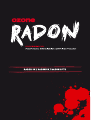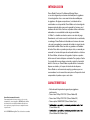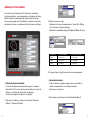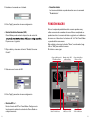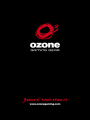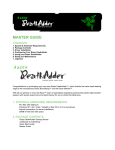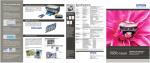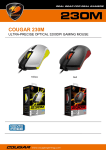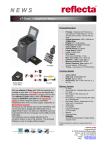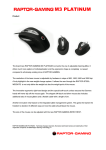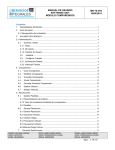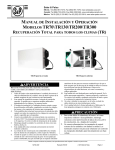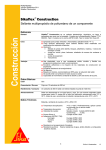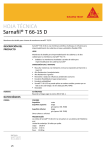Download manual usuario
Transcript
INTRODUCCIÓN Ozone Radon Precission Pro Advanced Gaming Mouse es un ratón de grandes prestaciones diseñado para los jugadores. La tecnología driver free es una característica desarrollada para los jugadores. En algunas competiciones, la instalación de los controladores no está permitida. Ozone Radon usa la tecnología de almacenamiento de datos que permite guardar las funciones en el hardware del ratón. Estas funciones se pueden utilizar en diferentes ordenadores sin necesidad de instalar ningún controlador. La “Macro” es también una función común en un ratón de juego. Normalmente, esta función necesita la instalación de un controlador, sin embargo, Ozone Radon está diseñado con funciones de macro y de script, para grabar los comandos de teclado sin ningún tipo de controlador instalado. Todos los datos se guardan en el hardware del ratón. Estos datos se pueden ejecutar por lotes, o comando por comando. La función de disparo de continuado también se fortalece. En Ozone Radon, los botones del segundo al séptimo se pueden definir como la función de disparo continuado. Por ejemplo, el botón 2 se puede definir como disparo sostenido y repetirá la función del botón 4. Aún más, en Ozone Radon se puede definir el número de disparos sostenidos y el tiempo de intervalo de dos disparos. Ozone Radon es una herramienta compleja y poderosa, por eso recomendamos leer el manual de usuario primero. Después de leerlo comprenderás lo poderoso que es este ratón. CARACTERÍSTICAS Ozone Radon manual del usuario Este manual puede incluir errores técnicos o de otro tipo, inexactitudes o errores tipográficos. OZONE puede cambiar la información de este manual, incluidas las descripciones de los productos y especificaciones, en cualquier momento sin previo aviso. ©2011 OZONE Gaming Gear. Todos los derechos reservados. • Botón derecho/izquierdo extra grande para jugadores profesionales • Sensor láser Phillips PLN 2030 (Ozone Radon 3K) • Sensor láser Phillips PLN 2032 (Ozone Radon 5K) • Sensor óptico AVAGO3090 (Ozone Radon Opto) • (Ozone Radon 3K) • (Ozone Radon 5K & Radon Opto) • Indicador de DPI con 4 niveles, barra de selección de resolución: empuje hacia arriba o hacia abajo para seleccionar la resolución • Resolución por defecto: 800/1600 / 2400/3200dpi, ajustable 100~3200dpi (Ozone Radon 3K) • Resolución por defecto: 1100/2600/3800/5600dpi, ajustable 100~5600dpi (Ozone Radon 5K) • Resolución por defecto: 450/900/1800/3500dpi, (Ozone Radon Opto) • Funciones programables • Teclado de comandos emulado: comando único o comando compuesto. Macros integrados y 6 funciones de scripts. Entrada de teclado, llamada HID, y el comando compuesto puede ser guardado en un clic del ratón • USB de máxima velocidad • 4 niveles de selección de USB report rate: 1000 Hz máx. (Ozone Radon 3K, 5K & Opto) • Tecnología de almacenamiento de datos en hardware • Utilidad Green, no es necesario controlador, todos los datos son almacenados en el ratón • Contrapesos: 5 uds x 4,5 g cada una, en total 22.5g HARDWARE a simple vista Hay 7 botones en Ozone Radon. BOTÓN DEFINICIÓN 1º botón botón izquierdo 2º botón rueda de desplazamiento 3º botón botón derecho 4º botón función “siguiente” 5º botón función “ anterior” 6º botón aumentar los DPI 7º botón reducir los DPI 8º botón selección de perfiles (LED) 11 22 33 66 44 55 77 88 configuración del hardware Ozone Radon es un dispositivo con conector USB y un función “plug and play”. Si ordenador / sistema es compatible con este estándar, no es necesario instalar ningún controlador. Aunque el puerto USB soporta hot-swap, le recomendamos que antes de conectar o retirar el dispositivo, apagar el ordenador. PASOS: 1. Apague el ordenador 2. Conecte Ozone Radon en el puerto USB del ordenador. 3. Encienda el ordenador, Windows ® instalará programas necesarios de forma automática. 4. Ajuste las funciones de Ozone Radon con el programa incluido en el CD. Nota: 1. Debido a que Ozone Radon es un ratón de alto rendimiento, el volumen de transferencia de datos necesita energía suficiente y se recomienda conectar el ratón al puerto USB de la computadora directamente. utilidad para Ozone Radon Las funciones de los botones del 2 al 7pueden ser redefinidos. Los datos redefinidos serán almacenados en el hardware de Ozone Radon. Cuando se cambia ordenador, puede utilizar las mismas funciones que guardó en el Ozone Radon sin redefinir o instalar los controladores, incluso si usted desea utilizar las funciones del script. 2. Defina una acción a seguir. Establecer los tiempos de disparo desde 1 hasta 254 o 255 por ciclos mientras se mantiene apretado. Establezca la velocidad de disparo (F: Rápido, M: Medio; S: Lento). VELOCIDAD KEEPSHOT MOUSE KEEPSHOT KEYBOARD Rápido 30 veces/seg. 15 veces/seg. Medio 15 veces/seg. 10 veces/seg. Lento 6 veces/seg. 6 veces/seg. 3. Presione el botón “Apply” para activar la nueva configuración. • Función de disparo mantenida La función de disparo mantenida puede asignarse a cualquier botón del 2 al 7. Con esta función puede establecer el número de disparos y el intervalo de tiempo entre dos disparos. La forma de configurar este ajuste es el siguiente: • Emulación de teclado Todos los botones se pueden asignar como un comando de teclado, comando único o un comando compuesto. El proceso es el siguiente: 1. Elija un botón y seleccionar la función “Emulate Keyboard”. 1. Selección de un botón y seleccionar la función de “Keepshot (Raton)” o “Keepshot (Teclado)”. 8 9 2. Introduzca el comando con el teclado. • Desactivar botón Las funciones del botón se puede desactivar con este comando “Disable button”. 3. Pulse “Apply” para activar la nueva configuración. FUNCIÓN MACRO • Emular Control de Consumo (HID) Ozone Radon puede emular los dispositivos de control de El proceso es el siguiente: 1. Elija un botón y seleccionar la función “Emulate Consumer Control”. Esta es la captura de pantalla donde los usuarios pueden crear y editar secuencias de comandos de macro. Macros completados se pueden transferir a la memoria del ratón o registrarlos en la biblioteca de macros en el disco duro. Los botones del 3 al 7 de Ozone Radon se pueden definir como macro. Elija un botón y seleccione la función “Macro”, a continuación, haga click en “Edit” para modificar la macro. El interfaz es como sigue: Cargar, la biblioteca del PC en Ozone Radon Guardar, desde “Edit” en Ozone Radon Cargar, desde Ozone Radon en “Edit” Cargar, desde la biblioteca en “Edit” Guardar, desde “Edit” a la biblioteca 2. Seleccione una función de HID. 3. Pulse “Apply” para activar la nueva configuración. • Nivel de DPI + / Existen 4 niveles de DPI en Ozone Radon. Configurar esta función permite cambiar la resolución de Ozone Radon en cualquier momento. 10 Descargar, desde Ozone Radon en la biblioteca 11 • iniciar / detener la grabación Haga click en “Start Record” e introduzca todas las funciones del teclado o ratón que desee. Una vez que haya terminado de grabar, necesita hacer click en “Stop Record” antes de poder seguir con la configuración. El usuario puede editar el comando de macro con “Clear”, “Delete”, “Move Up” y “Move Down”. • fuego Si esta función está marcada como activa, la macro grabada se ejecutará una vez, cuando el botón asignado se pulsa. • loop (bucle hasta que se vuelve a pulsar) Si esta función está marcada como activa, la macro grabada se ejecutará en varias ocasiones, cuando el botón asignado se pulsa. • fuego continuo (bucle sostenido) Permite al usuario grabar la duración de cada comando y los intervalos entre dos comandos. • área de la biblioteca Esta zona se utiliza para cargar, descargar, borrar, guardar y cambiar el nombre de ozono sobre el radón y la colección de archivos de PC Macro. FUNCIÓN DE SCRIPT Ozone Radon puede guardar hasta 6 grupos de secuencias de comandos, estos 6 grupos de secuencias de comandos pueden ser editados y almacenados en el hardware del ratón. Incluso cuando usted cambia de ordenador, la función estará aún ahí, sólo tiene que enchufar y jugar, no hay problemas de controladores. El programa puede almacenar secuencias de comandos de 12 pulsaciones del botón y los comandos de teclado. Los botones del 2 al 7 de Ozone Radon se pueden definir como secuencias de comandos. Elija un botón y seleccione la función de “Script # 1” (O Script # 2 a Script # 6), a continuación, haga clic en “Edit” para crear un nuevo script. La interfaz de edición de secuencias de comandos es similar a la interfaz de edición de macros. Para cualquier referencia por favor compruebe la imagen en la página 11. • iniciar / detener la grabación Haga click en “Start Record” e introduzca todas las funciones del teclado o ratón que desee. Una vez que haya terminado de grabar, necesita hacer click en “Stop Record” antes de poder seguir con la configuración. El usuario puede editar el comando de macro con “Clear”, “Delete”, “Move Up” y “Move Down”. • fuego Si esta función está marcada como activa, la macro grabada se ejecutará una vez, cuando el botón asignado se pulsa. • loop (bucle hasta que se vuelve a pulsar) Si esta función está marcada como activa, la macro grabada se ejecutará en varias ocasiones, cuando el botón asignado se pulsa. • Fuego continuo (bucle sostenido) Permite al usuario grabar la duración de cada comando y los intervalos entre dos comandos. • área de la biblioteca Esta zona se utiliza para cargar, descargar, borrar, guardar y cambiar el nombre de ozono sobre el radón y la colección de archivos de PC Macro. 13 Cargar, desde el PC en la Biblioteca de Ozone Radon. Seleccione un archivo de perfil individual (*. pro) en la Biblioteca del PC para descargar en Ozone Radon. Descargar, desde radón ozono en la biblioteca de PC. Descargar un archivo de perfil individual (*. pro) desde Ozone Radon a la Biblioteca de PC, a continuación, seleccione una clase de juego y guarde el archivo de perfil en la Biblioteca del PC. CONFIGURACIÓN DE OZONE RADON Este es el control de las principales características de Ozone Radon. En esta sección podrá ajustar la resolución de Ozone Radon y la USB report rate. • nivel de resolución Existen 4 niveles de resolución, de 100 a 3200dpi en Ozone Radon 3K, de 450 a 3500dpi en Radon Opto y de 100 a 5600dpi en Ozone Radon 5K. Estas resoluciones se pueden ajustar y guardar. • USB report rate El USB report rate se puede ajustar hasta 1000 Hz máx. en todos los modelos de Radon (3K, 5K y Opto) Note: Algunos equipos no soportan las USB report rate altas. En este caso tendrá que ser reducida. Q&A ESPECIFICACIONES • ¿El cursor funciona bien antes de hacer cualquier ajuste? La configuración por defecto en Ozone Radon está pensada para funcionar en la mayoría de superficies gaming. Si esto no sucede intente reducir la USB report rate. Quizás no funcione bien si su sistema no soporta USB report rate altas. • Dimensiones 122.43 x 70.64 x 43.7 mm (largo x ancho x alto) • Peso 135 +/- 5g (con cable y contrapesos adicionales) • Longitud del Cable 1.85 m • Conexión USB de máxima velocidad • Resolución Ozone Radon 3K - 4 niveles por defecto: 800 / 1600 / 2400 / 3200 dpi; regulable de 100 a 3200dpi Ozone Radon 5K - 4 niveles por defecto: 1100 / 2600 / 3800 / 5600dpi; regulable de 100 a 5600dpi Ozone Radon Opto - 4 niveles por defecto: 450 / 900 / 1800 / 3500dpi • Sensor Láser y Óptico Ozone Radon 3K - Phillips PLN 2030 con notificación de precisión y movimiento predecible hasta 1m/s Ozone Radon 5K - Phillips PLN 2032 con notificación de precisión y movimiento predecible hasta 1m/s Ozone Radon Opto - AVAGO 3090 con notificación de precisión y movimiento predecible hasta 1m/s • ¿Qué están haciendo los indicadores LED? Hay 4 indicadores LED en Ozone Radon. Indican la resolución seleccionada por defecto. • USB IC (MCU) USB de máxima velocidad • USB Report Rate Ozone Radon 3K - max. 1000Hz Ozone Radon 5K - max 1000Hz Ozone Radon Opto - max 1000Hz • Compatibilidad Windows® 2000, XP, Vista, 7 • Consumo de Energía <100 mA • Contrapesos Adicionales: 5 unidades, 4,5 g cada total (22.5g) 20 20